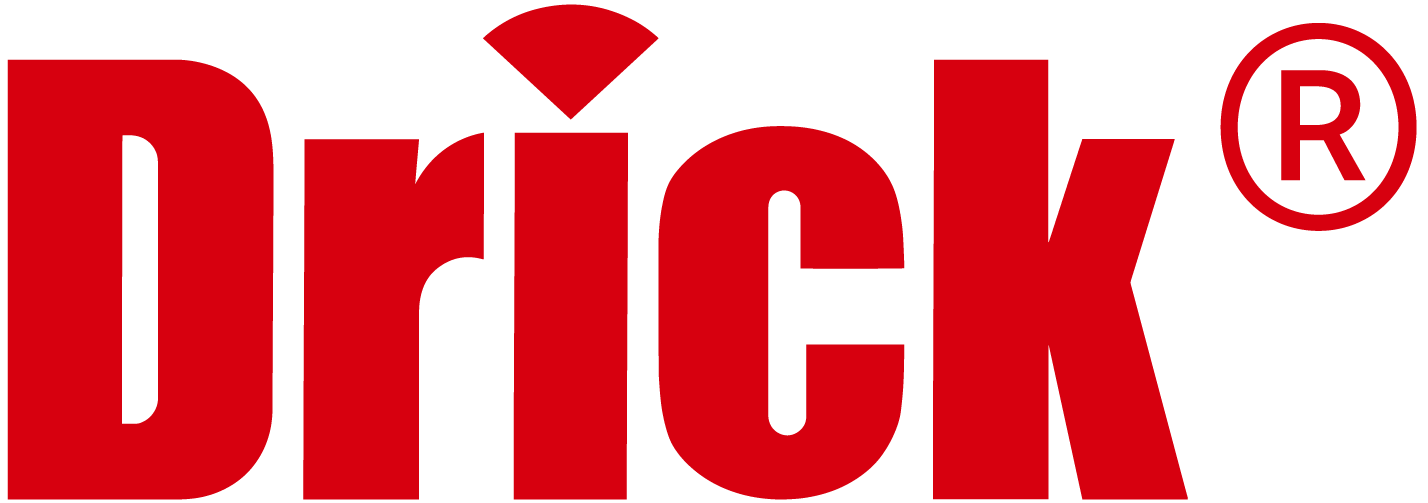സിസ്റ്റം ഡീബഗ്ഗിംഗിൻ്റെയും കംപ്രഷൻ ടെസ്റ്റിംഗ് മെഷീൻ്റെ സ്ഥിരീകരണത്തിൻ്റെയും ഘട്ടങ്ങൾ ഇനിപ്പറയുന്നവയാണ്:
ആദ്യം, സിസ്റ്റം പരിശോധന
1. കമ്പ്യൂട്ടറും കംപ്രഷൻ ടെസ്റ്റിംഗ് മെഷീനും തമ്മിലുള്ള ബന്ധം സാധാരണമാണെന്ന് ഉറപ്പാക്കുക.
2. ടെസ്റ്റിംഗ് മെഷീൻ സാധാരണ പ്രവർത്തനത്തിലാണോ എന്ന് നിർണ്ണയിക്കുക.
3. രജിസ്ട്രേഷനുശേഷം പ്രധാന വിൻഡോയിൽ പ്രവേശിക്കാൻ [WinYaw] പ്രവർത്തിപ്പിക്കുക. പ്രധാന ഇൻ്റർഫേസിലെ [ഹാർഡ്വെയർ റീസെറ്റ്] ബട്ടൺ അമർത്തുക. ശക്തി മൂല്യം മാറുകയാണെങ്കിൽ, അത് സാധാരണമാണെന്ന് സൂചിപ്പിക്കുന്നു. ശക്തി മൂല്യം പുനഃസജ്ജമാക്കാൻ കഴിയുന്നില്ലെങ്കിൽ, കേബിൾ ശരിയായി ബന്ധിപ്പിച്ചിട്ടുണ്ടോയെന്ന് പരിശോധിക്കുക.
4 മുകളിലുള്ള ഘട്ടങ്ങളിൽ അസാധാരണമായ സാഹചര്യമില്ലെങ്കിൽ, ടെസ്റ്റിംഗ് മെഷീൻ്റെ നിയന്ത്രണ സംവിധാനം വിജയകരമായി ബന്ധിപ്പിച്ചിരിക്കുന്നു എന്നാണ് ഇതിനർത്ഥം. അല്ലെങ്കിൽ, അസാധാരണമായ ഒരു സാഹചര്യം ഉണ്ടെങ്കിൽ, ദയവായി വിതരണക്കാരനെയോ സാങ്കേതിക ഉദ്യോഗസ്ഥരെയോ ബന്ധപ്പെടുക.
രണ്ടാമതായി, സിസ്റ്റം ഡീബഗ്ഗിംഗ്
കംപ്രഷൻ ടെസ്റ്റിംഗ് മെഷീൻ്റെ സാധാരണ നിയന്ത്രണ സംവിധാനം നിർണ്ണയിച്ച ശേഷം, നിങ്ങൾക്ക് ടെസ്റ്റ് കോൺഫിഗറേഷൻ പാരാമീറ്ററുകൾ ക്രമീകരിക്കാൻ തുടങ്ങാം.
മീറ്ററിംഗ് ഉപകരണമെന്ന നിലയിൽ, മീറ്ററിംഗ് ഡിപ്പാർട്ട്മെൻ്റിൻ്റെ വാർഷിക പരിശോധനയിൽ, പ്രോഗ്രാം പ്രദർശിപ്പിക്കുന്ന വായനയും ഫോഴ്സ് റിംഗ് സൂചിപ്പിക്കുന്ന മൂല്യവും തമ്മിൽ വലിയ വ്യത്യാസം ഉപയോക്താവ് കണ്ടെത്തുകയാണെങ്കിൽ, അളക്കൽ ആവശ്യകതകൾ വരെ ഉപയോക്താവിന് ഡീബഗ്ഗിംഗ് പാരാമീറ്ററുകൾ പരിഷ്ക്കരിക്കാനും കഴിയും. കണ്ടുമുട്ടി.
1. ഹാർഡ്വെയർ പൂജ്യം
മിനിമം ഗിയറിലേക്ക് മാറി ടെസ്റ്റ് ഫോഴ്സ് ഡിസ്പ്ലേ പാനലിൻ്റെ താഴെ ഇടത് കോണിലുള്ള ഹാർഡ്വെയർ സീറോ ബട്ടണിൽ അത് പൂജ്യത്തിൽ എത്തുന്നതുവരെ ക്ലിക്ക് ചെയ്യുക. ഹാർഡ്വെയർ പൂജ്യം എല്ലാ ഗിയറുകളും സ്ഥിരമാണ്
2. സോഫ്റ്റ്വെയർ സീറോ ക്ലിയറിംഗ്
മാക്സിമം ആയി മാറി ടെസ്റ്റ് ഫോഴ്സ് ഡിസ്പ്ലേ പാനലിൻ്റെ താഴെ വലത് കോണിലുള്ള റീസെറ്റ് ബട്ടണിൽ ക്ലിക്ക് ചെയ്യുക.
3. വെരിഫിക്കേഷൻ ടെസ്റ്റ് ഫോഴ്സ്
മിസൈൽ ഫോഴ്സ് സെൻസറിൻ്റെ (പാസ്വേഡ് 123456) സ്ഥിരീകരണ വിൻഡോ തുറക്കാൻ [ക്രമീകരണം]-[ഫോഴ്സ് സെൻസർ പരിശോധന] ക്ലിക്ക് ചെയ്യുക. ഉപയോക്താക്കൾക്ക് ഡിസ്പ്ലേ മൂല്യം രണ്ട് തരത്തിൽ ക്രമീകരിക്കാൻ കഴിയും:
ഒറ്റ-ഘട്ട കാലിബ്രേഷൻ: വിൻഡോയിലെ ടെക്സ്റ്റ് ബോക്സിലേക്ക് സ്റ്റാൻഡേർഡ് മൂല്യം നൽകുക. ടെക്സ്റ്റ് ബോക്സിലെ സ്റ്റാൻഡേർഡ് മൂല്യത്തിലേക്ക് സ്റ്റാൻഡേർഡ് ഡൈനാമോമീറ്റർ ലോഡ് ചെയ്യുമ്പോൾ, [കാലിബ്രേഷൻ] ബട്ടൺ അമർത്തുക, പ്രദർശന മൂല്യം സ്റ്റാൻഡേർഡ് മൂല്യത്തിലേക്ക് യാന്ത്രികമായി കാലിബ്രേറ്റ് ചെയ്യും. പ്രദർശിപ്പിച്ച മൂല്യം ശരിയല്ലെങ്കിൽ, നിങ്ങൾക്ക് "കാലിബ്രേഷൻ" ബട്ടൺ വീണ്ടും ക്ലിക്കുചെയ്ത് വീണ്ടും കാലിബ്രേറ്റ് ചെയ്യാം.
ഘട്ടം ഘട്ടമായുള്ള കാലിബ്രേഷൻ: ഡിസ്പ്ലേ മൂല്യവും സ്റ്റാൻഡേർഡ് മൂല്യവും തമ്മിലുള്ള ചെറിയ വ്യതിയാനത്തിൻ്റെ കാര്യത്തിൽ, ഡിസ്പ്ലേ മൂല്യം വളരെ വലുതാണെങ്കിൽ, ദയവായി ലോഡ് [-] ബട്ടണിൽ ക്ലിക്ക് ചെയ്യുക അല്ലെങ്കിൽ അമർത്തിപ്പിടിക്കുക (ഫൈൻ ട്യൂണിംഗ് മൂല്യം നേടുന്നത് ചെറുതായിക്കൊണ്ടിരിക്കും); ഡിസ്പ്ലേ മൂല്യം വളരെ ചെറുതാണെങ്കിൽ, ഡിസ്പ്ലേ മൂല്യം ഫോഴ്സ് റിംഗിൻ്റെ സ്റ്റാൻഡേർഡ് മൂല്യത്തിന് തുല്യമാകുന്നതുവരെ ലോഡ് [+] ബട്ടൺ ക്ലിക്ക് ചെയ്യുകയോ പിടിക്കുകയോ ചെയ്യുക.
ശ്രദ്ധിക്കുക: തിരുത്തലിനുശേഷം, തിരുത്തൽ പാരാമീറ്ററുകൾ സംരക്ഷിക്കുന്നതിന് ദയവായി [ശരി] ബട്ടണിൽ ക്ലിക്കുചെയ്യുക. ഉപയോക്താക്കൾ മറ്റ് അളക്കുന്ന ഗിയറുകൾ മാറ്റുകയും ഡീബഗ് ചെയ്യുകയും ചെയ്യുമ്പോൾ, ഈ വിൻഡോ അടയ്ക്കേണ്ട ആവശ്യമില്ല. ഇതിന് ഗിയറുകളുടെ സ്വിച്ചിംഗ് മാറ്റങ്ങൾ സ്വയമേവ ട്രാക്ക് ചെയ്യാനും ഓരോ ഗിയറിൻ്റെയും മികച്ച ട്യൂണിംഗ് മൂല്യങ്ങൾ രേഖപ്പെടുത്താനും കഴിയും.
ഓരോ ഘട്ടത്തിൻ്റെയും ഗെയിൻ ഫൈൻ-ട്യൂണിംഗ് പാരാമീറ്ററുകൾ പരിഷ്ക്കരിക്കുമ്പോൾ, ആദ്യ ഘട്ടത്തിലെ ഓരോ ഡിറ്റക്ഷൻ പോയിൻ്റിൻ്റെയും ഗെയിൻ ഫൈൻ-ട്യൂണിംഗ് പാരാമീറ്ററുകളുടെ ശരാശരി മൂല്യം എടുക്കാൻ കഴിയും, അതുവഴി അളക്കൽ കൃത്യത കൂടുതലായിരിക്കും (കാരണം ഇത് പക്ഷപാതപരമാകില്ല. ഒരു വശം).
ലോഡ് ഡിസ്പ്ലേ മൂല്യം ക്രമീകരിക്കുമ്പോൾ, പരമാവധി ഗിയറിൽ നിന്ന് ക്രമീകരിക്കുക, ആദ്യ ഗിയറിൻ്റെ ക്രമീകരണം ഇനിപ്പറയുന്ന ഗിയറുകളെ ബാധിക്കും. ഗ്രേഡ് ചെയ്യാത്തപ്പോൾ, ലീനിയർ അഡ്ജസ്റ്റ്മെൻ്റിൻ്റെ ആദ്യ തിരുത്തൽ, തുടർന്ന് നോൺലീനിയർ കറക്ഷൻ പോയിൻ്റുകളുടെ തിരുത്തൽ. സെൻസർ ബലം അളക്കുന്നതിനാൽ, ആദ്യ ഗിയറിൻ്റെ (അല്ലെങ്കിൽ ഫുൾ റേഞ്ച് പോയിൻ്റ്) ഫൈൻ ട്യൂണിംഗ് പാരാമീറ്ററിനെ അടിസ്ഥാനമാക്കി താഴ്ന്ന ഗിയറിൻ്റെ മികച്ച ട്യൂണിംഗ് മൂല്യം ക്രമീകരിക്കുന്നു.
പോസ്റ്റ് സമയം: ഡിസംബർ-13-2021